
Mange mennesker sværger ved flere skærme, hvad enten de er computernær eller bare mennesker, der skal være produktive. Hvorfor bruge kun en skærm, når du kan bruge to eller flere og se mere på én gang?
Yderligere skærme giver dig mulighed for at udvide dit skrivebord og få mere skærm fast ejendom til dine åbne programmer. Windows gør det meget nemt at opsætte yderligere skærme, og din computer har sandsynligvis de nødvendige porte.
Hvorfor bruge flere skærme?

Flere skærme giver dig mere fast ejendom på skærmen. Når du tilslutter flere skærme til en computer, kan du flytte musen frem og tilbage mellem dem og trække programmer mellem skærme, som om du havde et ekstra stort skrivebord. På den måde kan du bare se over med dine øjne i stedet for Alt + Tabbing og skifte til opgave for at se på et andet vindue og derefter se tilbage på det program, du bruger.
Nogle eksempler på brugssager til flere skærme inkluderer:
- Kodere, der ønsker at se deres kode på den ene skærm med den anden skærm forbeholdt dokumentation. De kan bare se på dokumentationen og se tilbage på deres primære arbejdsområde.
- Alle, der har brug for at se noget, mens de arbejder. Visning af en webside, mens du skriver en e-mail, ser et andet dokument, mens du skriver noget, eller arbejder med to store regneark og har begge synlige på én gang.
- Folk, der har brug for at holde øje med oplysninger, hvad enten det er e-mail eller opdaterede statistikker, mens de arbejder.
- Spillere, der ønsker at se mere af spilverdenen og udvide spillet på tværs af flere skærme.
- Nørder, der bare vil se en video på den ene skærm, mens de laver noget andet på den anden skærm.
Hvis du bare har en enkelt skærm, kan du også bruge Snap-funktion for hurtigt at placere flere Windows-applikationer side om side. Men hvor nyttig denne funktion er, afhænger af skærmens størrelse og opløsning. Hvis du har en stor skærm med høj opløsning, giver den dig mulighed for at se meget. Men for mange skærme (især dem på bærbare computere) ser tingene meget trangt ud. Det er her, to skærme kan være nyttige.
Tilslutning af flere skærme

Tilslutning af en ekstra skærm til din computer skal være meget enkel. De fleste nye stationære computere leveres med mere end en port til en skærm - uanset om DisplayPort, DVI, HDMI, den ældre VGA-port eller en blanding. Nogle computere kan indeholde splitterkabler, der giver dig mulighed for at forbinde flere skærme til en enkelt port.
De fleste bærbare computere leveres også med porte, der giver dig mulighed for at tilslutte en ekstern skærm. Tilslut en skærm til din bærbare computers DisplayPort-, DVI- eller HDMI-port, og Windows giver dig mulighed for at bruge både din bærbare computers integrerede skærm og den eksterne skærm på én gang (se instruktionerne i næste afsnit).
RELATEREDE: Hvad er forskellen mellem HDMI og DVI? Hvilken er bedre?
Alt dette afhænger af de porte, din computer har, og hvordan din skærm tilsluttes. Hvis du har en gammel VGA-skærm liggende, og du har en moderne bærbar computer med kun DVI- eller HDMI-stik, har du muligvis brug for en adapter, der giver dig mulighed for at tilslutte skærmens VGA-kabel til den nye port. Sørg for at tage din computers porte i betragtning, før du får en anden skærm til den.
Konfiguration af flere skærme i Windows
Windows gør det nemt at bruge flere skærme. Tilslut bare skærmen til den relevante port på din computer, og Windows skal automatisk udvide dit skrivebord til det. Du kan nu bare trække og slippe vinduer mellem skærme. Windows kan dog spejle dine skærme i stedet og vise den samme ting på hver enkelt som standard. Hvis det er tilfældet, kan du nemt rette det.
For hurtigt at vælge, hvordan du vil bruge din skærm på Windows 8 eller 10, skal du trykke på Windows + P på dit tastatur. Der vises et sidebjælke, og du kan hurtigt vælge en ny visningstilstand. Du vil sandsynligvis bruge udvidelsesmuligheden til at få mere plads til windows på dit skrivebord, medmindre du giver en præsentation, men her er hvad alle muligheder gør:
- Kun pc-skærm : Windows bruger kun din primære skærm, og eventuelle ekstra skærme er sorte.
- Duplikere : Windows viser det samme billede på alle skærme. Dette er nyttigt, hvis du f.eks. Holder en præsentation og ønsker det samme billede på din primære skærm og den sekundære skærm.
- Forlænge : Windows forstørrer og udvider dit skrivebord og giver dig endnu en skærm at arbejde med. Dette er den mulighed, du vil have, hvis du bruger en ekstra skærm til yderligere plads på pc-skærmen.
- Kun anden skærm : Windows slukker din primære skærm og bruger kun den sekundære skærm.
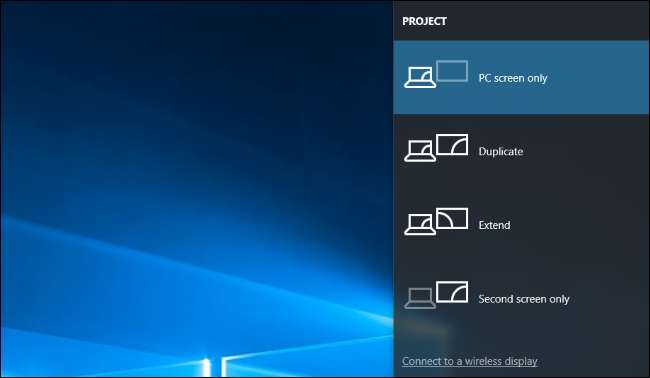
For at konfigurere dine skærme på Windows 10 skal du højreklikke på skrivebordet og vælge "Skærmindstillinger" eller navigere til Indstillinger> System> Skærm. Klik på knappen "Identificer" for at se antallet af hver skærm vises på skærmen, og træk og slip derefter skærmene, så Windows forstår, hvordan de er fysisk placeret. Display nummer et er din primære skærm. Klik på "Anvend" for at gemme eventuelle ændringer, du foretager.
Hvis Windows ikke registrerer alle dine tilsluttede skærme automatisk, skal du klikke på knappen "Registrer" her.
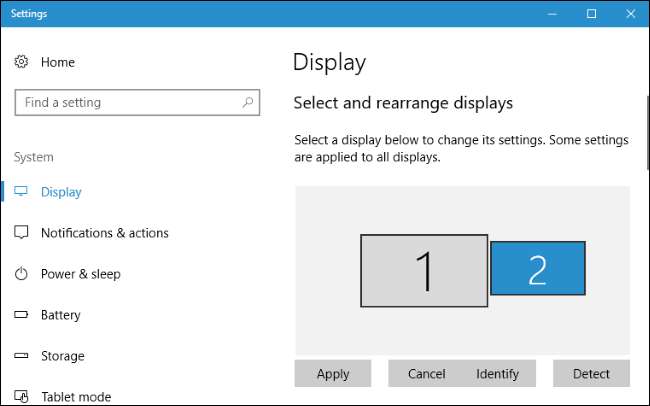
RELATEREDE: Sådan får du Windows til at fungere bedre på High-DPI-skærme og rette slørede skrifttyper
Du kan klikke på hver tilsluttet skærm og vælg et passende skaleringsniveau til det, hvilket er nyttigt, hvis en skærm er en høj-DPI-skærm, og en ikke er. Du kan også vælge separate skærmretninger - for eksempel er der muligvis en skærm på siden, og du skal rotere billedet.
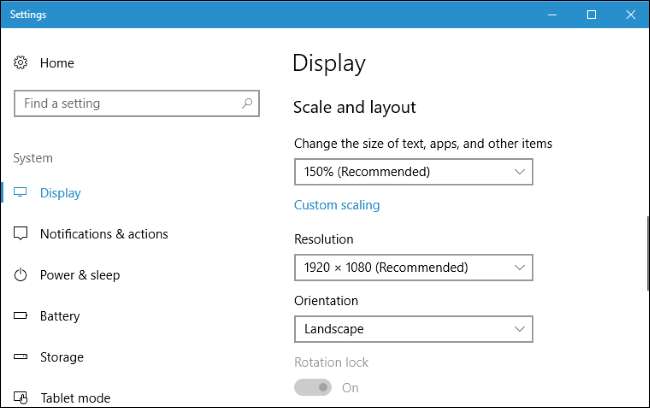
Under Flere skærme kan du vælge, hvordan du vil bruge din skærm. Dette er de samme muligheder, som du kan få adgang til ved at trykke på Windows + P.
Du kan også ændre, hvilken skærm der er din primære herfra. Vælg den skærm, du vil have din primære, øverst i vinduet, og klik derefter på "Gør dette til mit hovedskærmbillede" under Flere skærme.
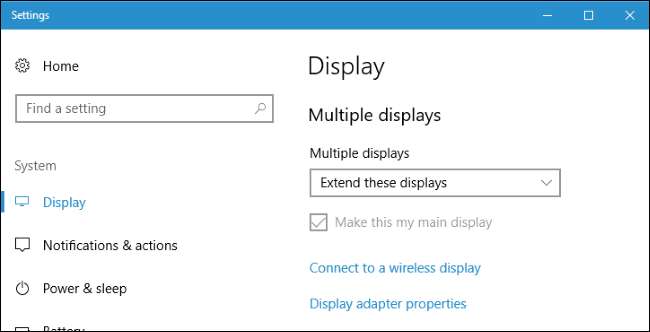
RELATEREDE: Sådan finjusteres den nye multi-monitor proceslinje i Windows 8 eller 10
Windows 8 og 10 giver dig også mulighed for at udvid din Windows proceslinje på tværs af flere skærme . For at aktivere denne funktion på Windows 10 skal du gå til Indstillinger> Tilpasning> Aktivitetslinje og aktivere indstillingen "Vis proceslinje på alle skærme". I Windows 8 skal du højreklikke på proceslinjen og vælge "Egenskaber". Aktiver "Vis proceslinjen på alle skærme" her.
Du kan også vælge, hvordan proceslinjeknapper skal vises. For eksempel kan du vælge, om knapperne til et vindue kun skal vises på proceslinjen på vinduet eller på alle skærme.
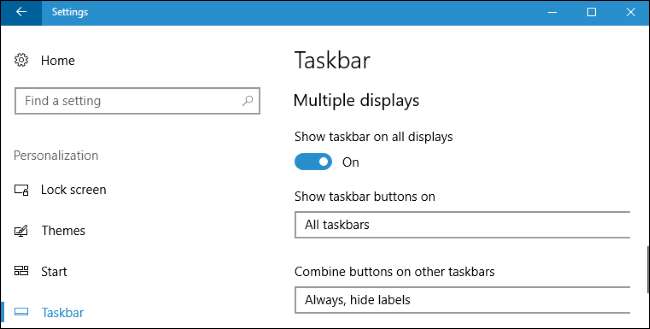
På Windows 7 skal du højreklikke på dit Windows-skrivebord og vælge "Skærmopløsning". Klik på knappen "Identificer" for at se, hvilken skærm der er, og træk og slip dem i dette vindue, så Windows forstår, hvordan de er fysisk placeret.
Vælg en indstilling i feltet Flere skærme. Indstillingen Udvid udvider dit skrivebord til en ekstra skærm, mens de andre indstillinger primært er nyttige, hvis du bruger en ekstra skærm til præsentationer. For eksempel kan du spejle din bærbare computers skrivebord på en stor skærm eller blank din bærbare computers skærm, mens den er forbundet til en større skærm.
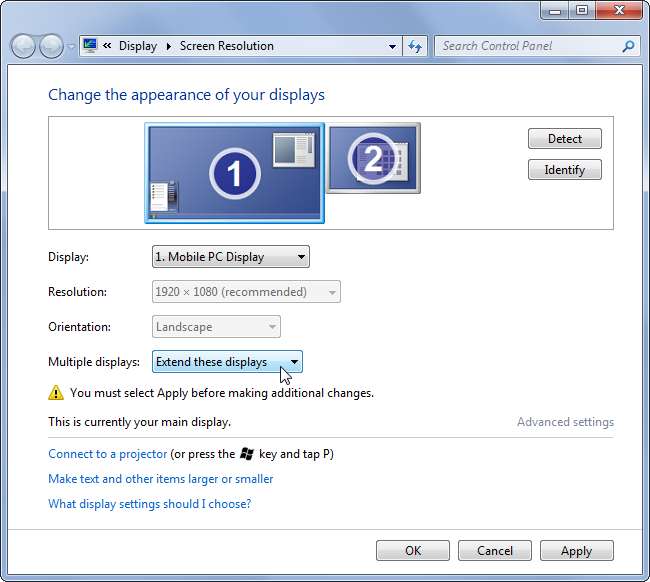
Windows 7 har ikke en multi-monitor proceslinjefunktion indbygget, som Windows 8 og 10 har. Din anden skærm har ikke en proceslinje. For at udvide din proceslinje til en ekstra skærm skal du bruge et tredjepartsværktøj som den gratis og open source Dual Monitor proceslinje .
Gå videre med DisplayFusion
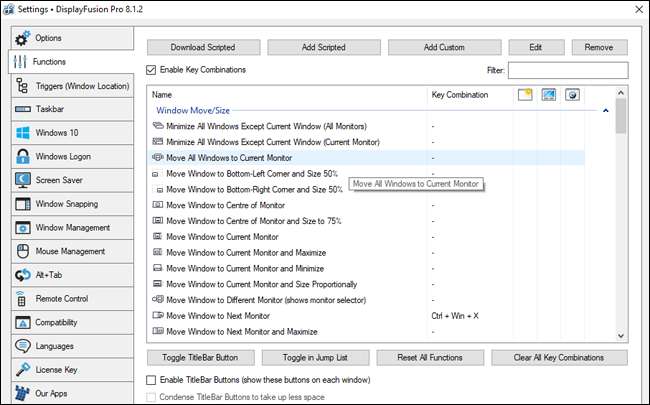
RELATEREDE: Sådan indstilles et andet tapet på hver skærm i Windows 10
Flere skærme gør tingene meget nemmere lige ud af porten - men du behøver ikke stoppe der. Du kan enten indstille forskellige baggrunde til hver skærm gennem en skjult funktion i Windows eller ved hjælp af et tredjepartsværktøj som DisplayFusion (som har en gratis version med nogle funktioner og en $ 25 version med masser af funktioner). DisplayFusion tilbyder også knapper, der kan tilpasses, og genvej til flytning af vinduer mellem skærme, muligheden for at "snap" vinduer til kanten af begge skærme, skærmbilleder med dobbelt skærm og meget mere. Hvis du bruger flere skærme, er det et must-have-program.
Billedkredit: Chance Reecher på Flickr , Camp Atterbury Joint Maneuver Training Center på Flickr , Xavier Caballe på Flickr







